一、取得安裝檔 (iso)
在Arch網站選擇一個站台下載 iso 檔案,建議使用 BT 下載Release Info 顯示最新的版本資訊
BitTorrent Download (recommended) 是 BT 磁力連結及種子檔
HTTP Direct Downloads 開始是全球各地直接下載的連結
本文編輯時的版本:
Current Release: 2016.01.01
Included Kernel: 4.3.3
註:如果是現有的 arch linux,可以使用 pacman -Syu 指令直接升級
二、設定 VirtualBox
建立一個新的虛擬機,設定記憶體 512 MB,硬碟 16 GB。三、開始安裝
啟動虛擬機後,掛載 iso 檔,會看到安裝畫面按下 Enter 選擇第一項 Boot Arch Linux (x86_64) 之後進入安裝介面
首先進行網路連線測試,確認網路功能正常
# ping -c 3 www.google.com
將著使用 cgdisk 建立 GPT 分割區,
預計分別建立 10G 在 / (根目錄),4G在 /home,2G 在 /swap (共 16G)
# cgdisk /dev/sda
警告頁面,按下任何鍵後繼續,
會看到目前總共有16G 的 free space
首先建立第一個空間,10G
New / Enter (預設) / 10G / Enter (預設 8300) / Enter (預設空白)
移到下面的 6G free space 的位置,同樣的動作建立 4G 空間
New / Enter (預設) / 4G / Enter (預設 8300) / Enter (預設空白)
移到最後的 2G free space 的位置
New / Enter (預設) / 2G / Enter (預設 8300) / Enter (預設空白)
確認正確後寫入(警告訊息為此動作會破壞硬碟上的資料)
Write / Enter
最後離開 cgdisk
Quit
# mkfs.ext4 /dev/sda1
# mkfs.ext4 /dev/sda2
別忘了 swap
# mkswap /dev/sda3
# swapon /dev/sda3
使用 lsblk 來確認目前的分割區狀態
# lsblk /dev/sda
掛載分割區
# mount /dev/sda1 /mnt
# mkdir /mnt/home
# mount /dev/sda2 /mnt/home
使用 pacstrap 安裝基本系統
# pacstrap -i /mnt base
產生 fstab 檔案
# genfstab -U -p /mnt >> /mnt/etc/fstab
使用 nano 文字編緝器查看產生的資訊
# nano /mnt/etc/fstab
(Ctrl + X 離開 nano)
使用 chroot 進入剛安裝好的系統
# arch-chroot /mnt /bin/bash
設定 BIOS 主機版開機載入程式
# pacman -S gptfdisk
# pacman -S syslinux
# syslinux-install_update -i -a -m
設定開機根目錄為 /dev/sda1 (預設為 /dev/sda3)
# nano /boot/syslinux/syslinux.cfg
設定網路,啟動 dhcp 服務
# systemctl enable dhcpcd.service
離開 chroot 並重啟系統
# exit
# umount -R /mnt
# poweroff
記得先退出 arch 安裝光碟
重開機後看到開機選項,5秒後自動進入 Arch Linux
接著登入 root 後就可以開始使用了
Arch Linux 基本設定
相關文章:
Arch Linux 文章列表
20150611 Update:
Arch 版本由 2015.05.01 改為 2015.06.01,硬碟空間由 8G 改為 16G
20160106 Update:
Arch 從 2015.06.01 更新為 2016.01.01
Kernel 從 4.0.4 更新為 4.3.3
新增啟動 dhcp 服務 (原本在基本設定時才進行)
資料來源:
Arch Linux
https://www.archlinux.org/
Arch Linux 臺灣社群
http://archlinux.tw/






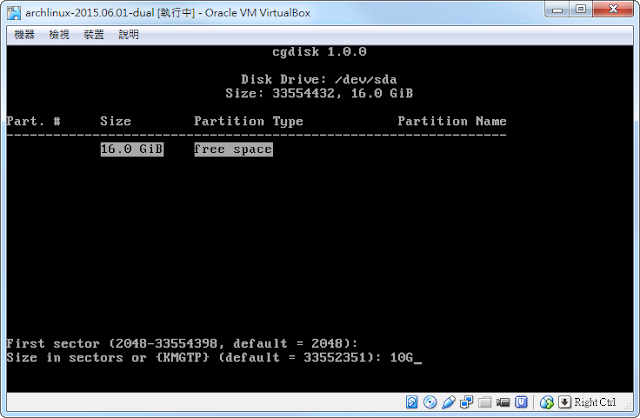














沒有留言:
張貼留言